iOS11.1.2がリリースされました。
前回、iOS11.1.1が登場したのが11月10日なので、わずか7日間でiOS11.1.2がリリースされたことになります。
今回はiPhone Xの不具合修正がメインです。
iPhone Xを暖かい部屋から寒い外に持っていった際、一時的に画面が反応しない不具合が修正されています。ビデオやLive Photoに歪みでる不具合も解消された模様です。
iPhone Xをお使いの方は、すぐにでもアップデートしてください。
またiOS11.1.2ではセキュリティに関するアップデートもありますので、iPhone X以外の機種の方もアップデートは必須です。
iOS11.1.2へアップデートして不具合は出るのか?
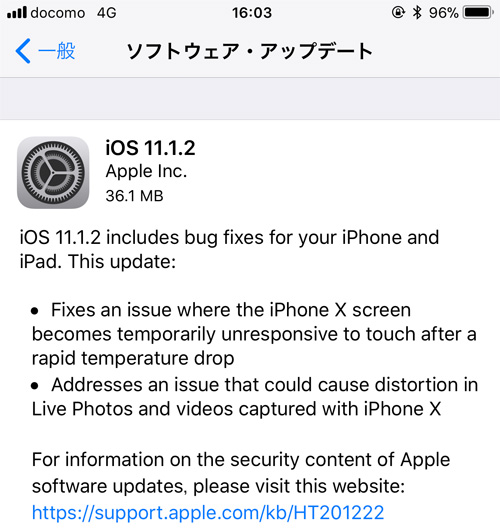
iPhone 7 Plus、iPhone 6s、iPad Airを、iOS11.2.1へアップデートしましたが、わたくしの環境では今のところ不具合はありません。
MVNOは?
LINEモバイルとDMM Mobileを使っていますが、特に問題はありませんでした。
iOS11.1.2へアップデートして動作が重くなった場合は?
iOS11.1.2へアップデートして動作が重くなった場合、設定を見直すことで、サクサク動くようになります。効果の高いものを幾つかピックアップしますので、動きが遅くなったら試してみてください。
あまり古いiPhoneだと効果は出ませんので、その場合はクリーンインストールをオススメします。クリーンインストールについては後述します。
「視差効果を減らす」をオン
「視差効果を減らす」をオンにするだけで、iPhoneの動作を軽くする効果は絶大です。
視差効果については、Appleのサイトに詳しい説明があります。
iOS では、モーションエフェクト (視差効果) を利用して、ホーム画面や App 内で奥行き感を演出しています。iPhone、iPad、iPod touch のモーションエフェクトや画面の揺れが気になる方は、「視差効果を減らす」を使って、この効果を抑えることができます。
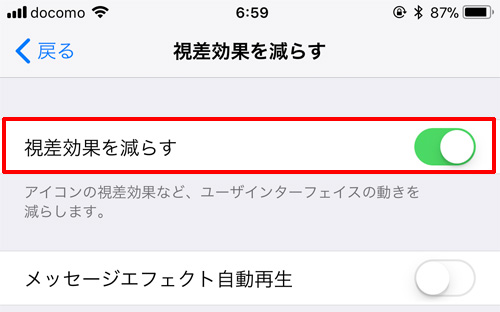
- 「設定」→「一般」→「アクセシビリティー」を開く
- 「視差効果を減らす」をオン
「メッセージのエフェクトを自動再生」をオフ
「視差効果を減らす」をオンにすると、「メッセージのエフェクトを自動再生」をオフにできます。iMessageのエフェクトやフルスクリーンエフェクトの自動再生が不要ならば、オフにしてください。
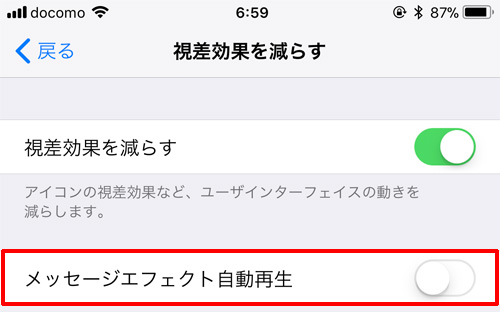
- 「設定」→「一般」→「アクセシビリティー」を開く
- 「視差効果を減らす」をオン
- 「メッセージのエフェクトを自動再生」をオフ
「透明度を下げる」をオン
「透明度を下げる」をオンにすると、ホーム画面のフォルダの透明度が下がるため、UIが変わります。でもね、iPhoneの動作は軽くなります。
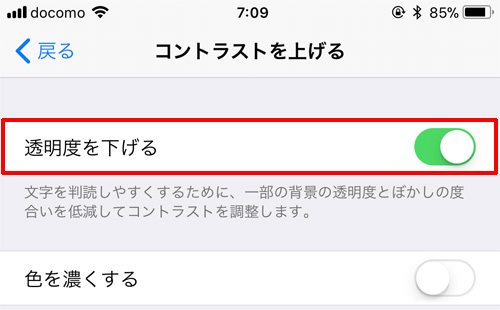
- 「設定」→「一般」→「アクセシビリティー」を開く
- 「コントラストを上げる」をタップして「透明度を下げる」をオン
「Siri」をオフ
Siriを使っていないなら、迷わずオフにします。
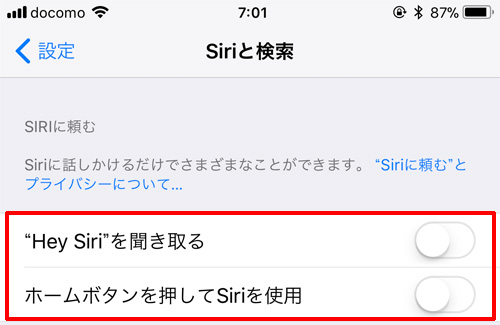
- 「設定」→「Siriと検索」を開く
- 「Hey Siriを聞き取る」をオフ
- 「ホームボタンを押してSiriを使用」をオフ
- 「ロック中にSiriを許可」をオフ
「検索の候補」をオフ
「検索の候補」も使ってないならば、オフにしてください。
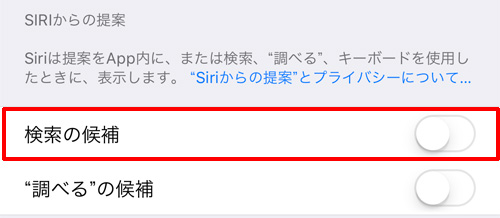
- 「設定」→「Siriと検索」を開く
- 「検索の候補」をオフ
「”調べる”の候補」をオフ
「”調べる”の候補」がオンの状態では、ブラウザで単語を長押しすると、「調べる」が表示されます。タップすると、「Siriからの提案」「Siriの知識」が提案されるのです。使ってなければオフにします。
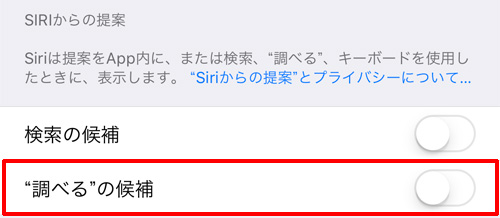
- 「設定」→「Siriと検索」を開く
- 「”調べる”の候補」をオフ
「Appのバックグラウンド更新」をオフ
バックグラウンドで動かさなくていいアプリがあるならば、個別にオフにしてください。SNSのアプリはオフにすると通知が来なくなってしまうので、ご注意ください。
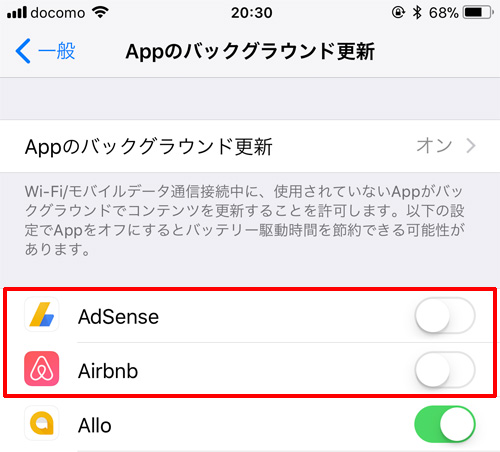
- 「設定」→「一般」→「Appのバックグラウンド」を開く
- 「Appのバックグラウンド」に表示されるアプリを個別にオフにする
クリーンインストール
設定を見直してもiOSの動作が改善しない場合、クリーンインストールを行ってください。
特にiPhone6、iPhone 5sなど少し前の端末を使っていると、動作が重くなりがちです。クリーンインストールを行えば、動作が重くなったiPhoneも、サクサク動くようになります。是非お試しください。
クリーンインストールを行う場合、写真やデータのバックアップが必要です。また、LINEを使っている方は、トークのバックアップも必要です。
個別のデータのバックアップに加え、OSの中身も丸ごとバックアップをとっておくことをオススメします。iCloudバックアップかiTunesバックアップでバックアップを取ってください。

バックアップを2重にとっておけば、何か不具合があっても、どちらかのバックアップから元に戻せることができるので安心です。
クリーンインストールの注意点は、以前のエントリーに詳しく書いたので、興味のある方は読んで下さい。
まとめ
今のところ、iOS11.1.2へアップデートして不具合はありません。セキュリティアップデートも含まれていますので、アップデートすることをオススメします。
アップデートして動作が重くなったら、設定を見直してください。設定を見直してもiPhoneの動作が改善しなければ、クリーンインストールをお試しくださいね。

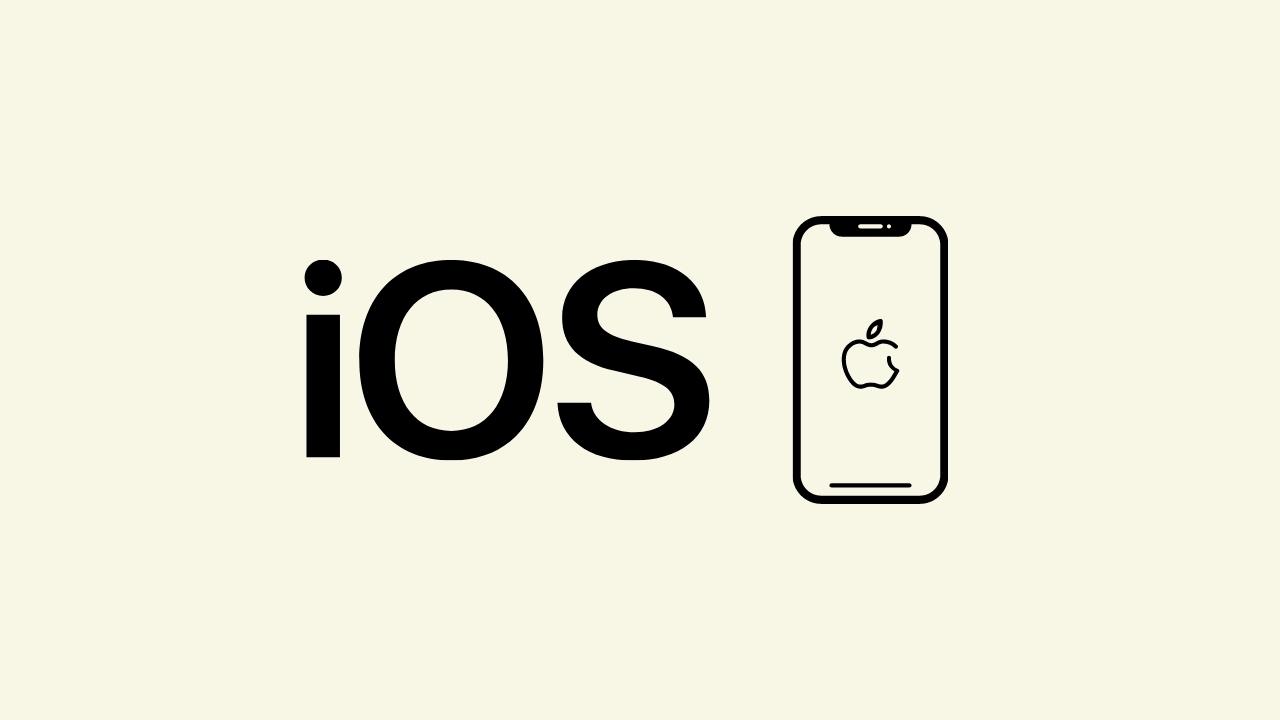
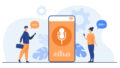
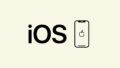








ナレッジ